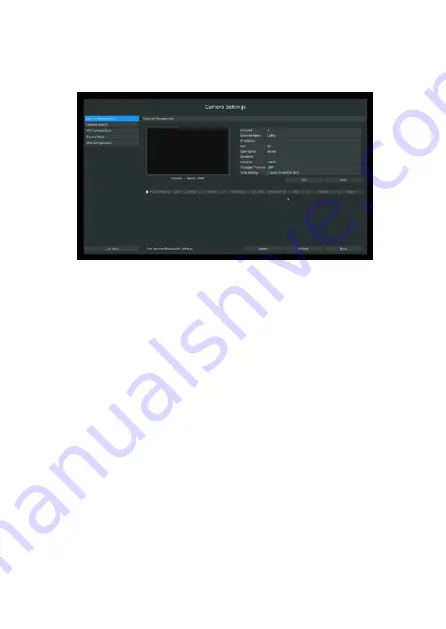
Pa
ge
15
- C
od
e m
an
ue
l
FA00425-FR
- v
er
s.
1
- 0
4/
20
16 - © C
am
e S
.p
.A
. - L
e c
on
te
nu d
u m
an
ue
l e
st s
us
ce
pt
ib
le d
e s
ub
ir d
es m
od
ifi
ca
tio
ns à t
ou
t m
om
en
t e
t s
an
s a
uc
un p
ré
av
is
.
Pa
ge
14
- C
od
e m
an
ue
l
FA00425-FR
- v
er
s.
1
- 0
4/
20
16 - © C
am
e S
.p
.A
. - L
e c
on
te
nu d
u m
an
ue
l e
st s
us
ce
pt
ib
le d
e s
ub
ir d
es m
od
ifi
ca
tio
ns à t
ou
t m
om
en
t e
t s
an
s a
uc
un p
ré
av
is
.
Méthode 2. Ajouter la chaîne IP dans l'interface de gestion de la caméra
1. Accéder au menu de gestion des caméras en suivant le parcours Main menu
→
Camera
→
Camera to Management
2. Accéder à la page des attributs d'« IP Channel », sélectionner une chaîne désactivée en
entrant toutes les données et cliquer sur le bouton [Add].
Il existe 3 façons d’ajouter une caméra :
1.ONVIF :
la sélection de ce protocole permet d'ajouter une quelconque caméra IP
compatible ONVIF. La figure
ⓑ
montre le détail des formats
;
2.RTSP :
il est possible d'ajouter une quelconque caméra IP qui utilise le protocole RTSP
pour la gestion des flux vidéo.
Il faut sélectionner 554 pour le port et entrer le « resource path » pour la caméra. Pour le
dispositif Milesight, par exemple, le flux principal du parcours de ressources est « /main » et
le flux secondaire « /sub ».
La figure
ⓒ
montre les détails du format ajouté.
3. MILESIGHT :
si la caméra IP est un dispositif Milesight, il est possible de sélectionner ce
protocole pour ajouter les caméras. La figure
ⓓ
montre le détail des formats
.
















































